

Se också vår guide om konton och verifikationer.
Det finns en systeminställning (flagga) "Särredovisning av manuella konteringar i levfakt" för att kunna styra om manuella konteringar skall uppsummeras eller inte. Om den är aktiverad summeras inte beloppen ihop även om det är samma kontonummer som angetts på de olika raderna.
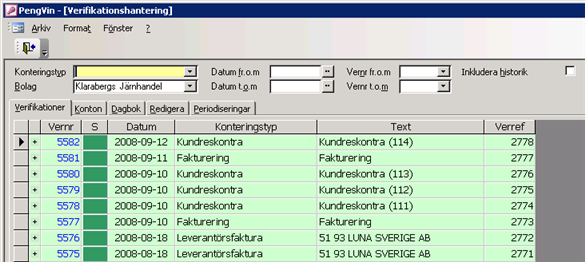
Vill man använda tangentbordet för att klicka på en dropplista (pilfält) använd funktionstangent F4. Växling mellan flikar sker med tangentkombinationen Alt + understruken bokstav i rubriken, t ex. Alt + K för att aktivera fliken Konton.
Snabbkommando alt+f verkar hänvisa till två fält, men beroende på hur man hanterar alt-tangenten beter sig systemet olika:
Om man håller nere alt-knappen och trycker F-tangenten byter systemet till fliken ”Info”.
Om man Trycker på alt-knappen, släpper den och därefter trycker på F-tangenten flyttas fokus till fältet "Datum fr.o.m.".
Kombinationen ctrl+w öppnar fönsterdialogen.
Diverse verifikationer
Fakturering Verifikationer som skapas när man uppdaterar kundreskontra efter att man har fakturerat.
Försäljning till koncernbolag Verifikationer som skapas vid försäljning mellan olika bolag inom koncernen
Inköp Konteringstypen är ej aktiv
Inköp från koncernbolag Verifikationer som skapas vid inköp mellan olika bolag inom koncernen
Intern förbrukning Verifikationen som skapas av interna uttag från det egna lagret.
Inventering Konteringstypen är ej aktiv
Kontant Verifikationer från efterbearbetning av kassor
Kundreskontra Verifikationer som skapats i samband med godkännande av inbetalningar (avbokningar)
Leverantörsbetalningar Verifikationer från återrapporterade leverantörsfakturor
Leverantörsfaktura Verifikationer från slutkonterade leverantörsfakturor
Periodisering Verifikationer från periodisering av leverantörsfakturor
Selektering för det bolag för vilket man vill se/arbeta med verifikationerna
Selektering på datumintervall från och med
Selektering på datumintervall till och med
Selektering på verifikationsnummerintervall från och med
Selektering på verifikationsnummerintervall till och med
Om rutan markeras visas även de efterbearbetade (historiska) verifikationerna
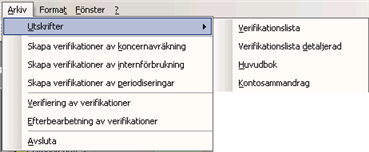
Utskrift av dokument
Skapar verifikationer för koncernavräkning vid försäljning (flytt) av varor mellan de olika koncernbolagen
Skapar verifikationer för egna uttag från lagret som används för intern förbrukning
Skapar periodiseringsverifikationer som hamnar i fliken "Periodiseringar". De verifikationer som berörs är de med konteringstypen "periodisering" och som har ett tidigare datum än det datum som angivits i fältet "Datum t.o.m.". Om datumfältet är tomt antas att datum = dagens datum.
Kontrollerar att verifikationerna uppfyller de villkor man angivit på de olika kontona. Om någon uppgift saknas eller är felaktig innan man för över verifikationerna till redovisningsprogrammet kommer verifikationerna att stoppa vid denna verifiering. Man måste åtgärda problemet innan de förs över. Andra villkor som kan stoppa en verifikation är att kontot saknas eller att Debet/Kredit inte stämmer.
Flyttar över de godkända verifikationerna till redovisningen.
Stänger dialogen för verifikationshantering
Följer office-standard
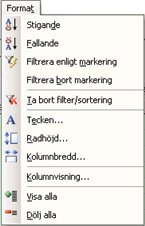
Sorterar vald kolumn i stigande ordning.
Sorterar vald kolumn i fallande ordning.
Filtrerar poster efter markerat värde.
Filtrerar bort poster efter markerat värde.
Tar bort eventuell filter/sortering och återställer till normal visning.
Ger möjlighet att formatera alla tecken i formuläret.
Möjlighet att ändra radhöjden i formuläret.
Möjlighet att ändra kolumnbredden i formuläret.
Ger möjlighet att välja vilka kolumner som ska visas.
Utökar alla underdatablad på databladet, eller det underdatablad som för närvarande har fokus.
Döljer alla underdatablad på databladet, eller det underdatablad som för närvarande har fokus.
Visar alla öppna dialoger/fönster. Klicka på det fönster som skall ligga överst.
Fönsterdialogen går att ändra i storlek och flytta till önskad plats i skärmen.
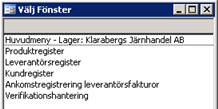
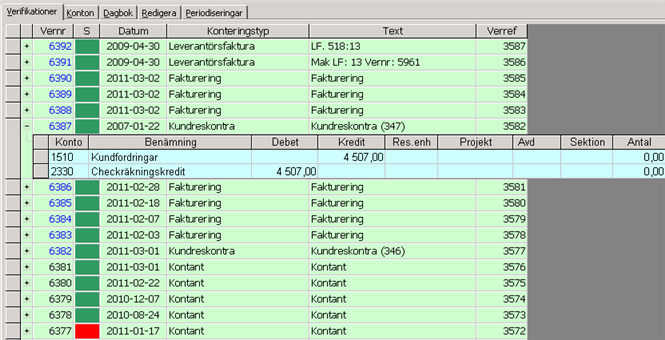
Visar resp. döljer konteringsraderna för den aktuella verifikationen
Verifikationsnummer. Blå nummer är länkade och vid dubbelklick får man upp t ex faktura- avboknings- eller bokföringsjournal. Verifikationsnummerserien anges i nummerserieregistret (Huvudmeny - Systemregister - Nummerserier).

Status
Grön - Verifikationen är okej
Röd - Någon uppgift saknas. Vad som saknas på aktuell markerad verifikation visas under fliken "Redigera".
Verifikationsdatum
Visar vilken del av Pengvin som verifikationen härrör från
Visar extra information på vissa typer av verifikationer, t ex buntnummer på avbokningar i kundreskontran, bunt- och löpnummer från leverantörsfakturor eller i vissa fall leverantörsnamn (beroende på systemuppsättningar).

Verifikationsreferensnummer. Verifikationsreferensnummerserien kan vara en egen vald nummerserie som anges i nummerserieregistret (Huvudmeny - Systemregister - Nummerserier). Man kan också sätta upp verref-numret så att det används vid överföring till Orion eller Xor som en referens för ökad spårbarhet.

Kontering-/verifikationsraderna innehåller olika fält (förutom konto, benämning, kredit och debet) beroende på systemuppsättningar.

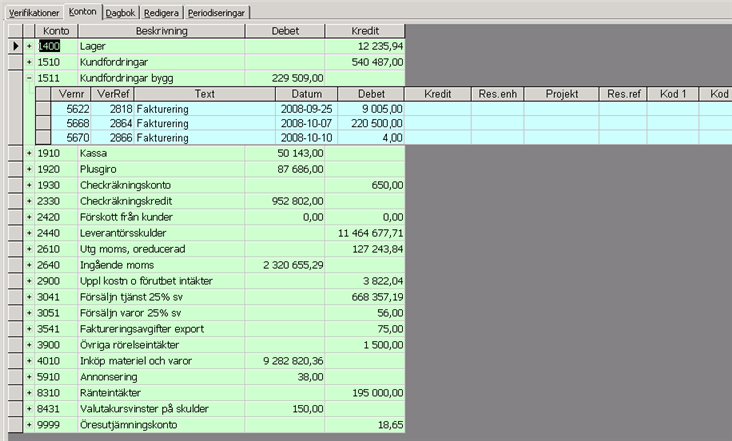
Visar resp. döljer verifikationerna för det aktuella kontot
Bokföringskonto
Kontonamn
Den positiva sidan av ett balanskonto och den negativa sidan av ett resultatkonto.
Den negativa sidan av ett balanskonto och den positiva sidan av ett resultatkonto.
Raderna med verifikationer innehåller olika fält (förutom vernr, verref, text, datum, debet och kredit) beroende på systemuppsättningar.


Verifikationsnummer
Verifikationsdatum
Visar extra information på vissa typer av verifikationer, t ex buntnummer på avbokningar i kundreskontran, bunt- och löpnummer från leverantörsfakturor eller i vissa fall leverantörsnamn (beroende på systemuppsättningar).
Bokföringskonto
Namn på kontot
Konteringsbeloppet. Positivt belopp avser debet och negativt belopp kredit.
Kontering-/verifikationsraderna innehåller olika fält/rubriker beroende på systemuppsättningar.
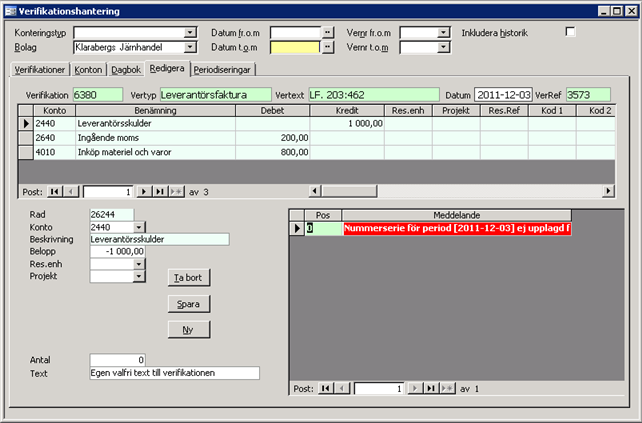
I undre delen av dialogen visas konteringuppgifter för den rad som är markerad i övre delen av dialogen. Här är det också möjligt att ändra uppgifter, ta bort en hel rad för att lägga till en ny eller dela upp konteringen på fler rader. Man kan också lägga till en egen text till verifikationen och denna text tas med vid överföring till Fenix.
Vid "Meddelande" visas information för de verifikationer som fått röd status, dvs inte är godkända.
Man kan verifiera verifikationer på två olika sätt via Arkivmenyn.
Denna menypunkt verifierar bara verifikationerna
Denna menypunkt flyttar över de verifikationer som blev godkända till redovisningen.
För varje konto kan man sätta upp olika villkor. Koddelar: "Används ej", "Kan förekomma", "Obligatoriskt", "Obligatoriskt från referensregister". Om uppgiften är felaktig innan man för över verifikationerna till redovisningsprogrammet kommer verifikationerna att stoppa i verifieringen och man måste åtgärda problemet innan de förs över. Andra villkor som kan stoppa en verifikation är att kontot saknas eller att Debet/Kredit ej går ihop.
Se också vår guide om periodisering.
I fliken för Periodiseringar visas de skapade periodiseringsverifikationerna från leverantörsreskontran.

Vid detta moment skapas periodiseringsverifikationer som hamnar i fliken "Periodiseringar". De verifikationer som berörs är de med konteringstypen "periodisering" och som har ett tidigare datum än det datum som angivits i fältet "Datum t.o.m.". Om datumfältet är tomt antas att datum = dagens datum.
Se avsnitt om periodisering för ytterligare information.
När verifikationerna är godkända kan de flyttas över till redovisningsprogrammet. Detta görs via Arkivmenyn "Efterbearbetning av verifikationer". Vid överföring till PENGVIN redovisning följer 6 tecken med som värde i koddel 1-4 och 15 tecken i koddel 5-8 och samtliga dessa måste finnas upplagda i Fenix. Man har dessutom möjlighet att mappa två av PENGVINs koddelar till fria fält i Fenix. Dessa kassas "Fri koddel 1" respektive 2 och behöver inte vara fördefinierade i Fenix.